Et .docx-dokument er i virkeligheden, består af flere filer ! Men hvordan finder man disse hemmelige filer?
Der er ingen grund til bekymring! I denne artikel vil vi give dig detaljerede vejledninger i :
- Sådan lokaliserer du fichiers secrets d’un .docx,
- Sådan finder du skjulte .docx-dokumenter til Windows og Mac!
Vi er på vej!
Forklarende video på fransk af Alucare, ideelt supplement til siden. Se video (du kan bruge youtubes automatiske oversættelse)
Hvordan kan jeg nemt finde den hemmelige fil i et .docx-dokument?
Her er de enkle trin til at finde alle de hemmelige filer i et .docx-dokument:
- start med Find .docx-dokumentet på din computer. Hvis filtypenavnene ikke er synlige, kan du konfigurere Windows til at vise dem.

- Når du har fundet .docx-dokumentet, Højreklik dessus et sélectionnez l’option « Åbn med » à l’aide de votre souris.

- Derefter har flere valg s’offriront à vous pour ouvrir le document .docx sur votre appareil.

- Mais pour trouver les fichiers secrets d’un document .docx, le meilleur choix consiste à l’ouvrir avec WinRAR. Cependant, si vous ne trouvez pas cette option, cliquez sur Mere d’applications.

- Si WinRAR ne figure toujours pas parmi la liste d’options de lecture, cliquez sur Søg efter et andet program på denne pc.
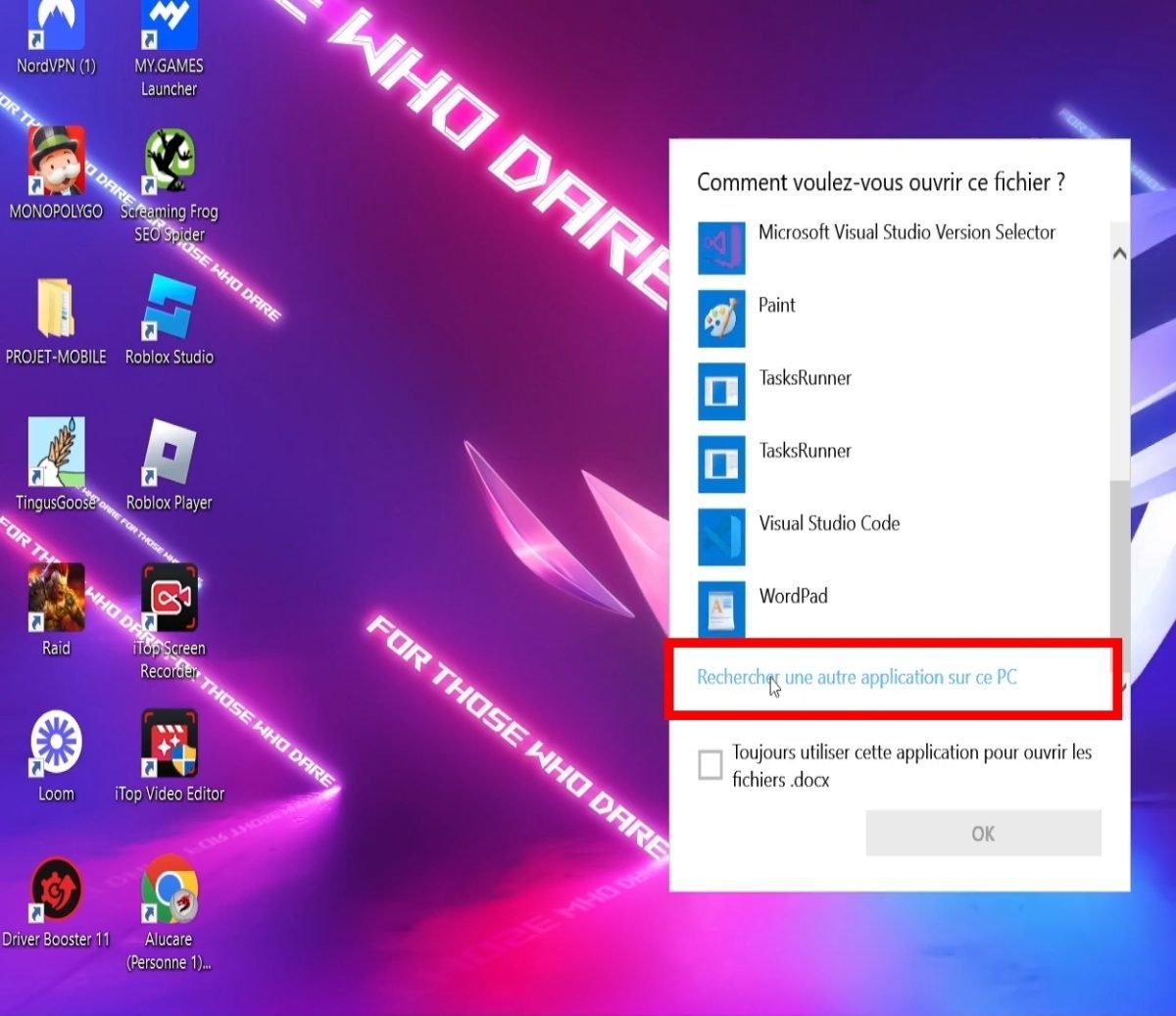
- Klik nu på WinRAR og så videre Åben,
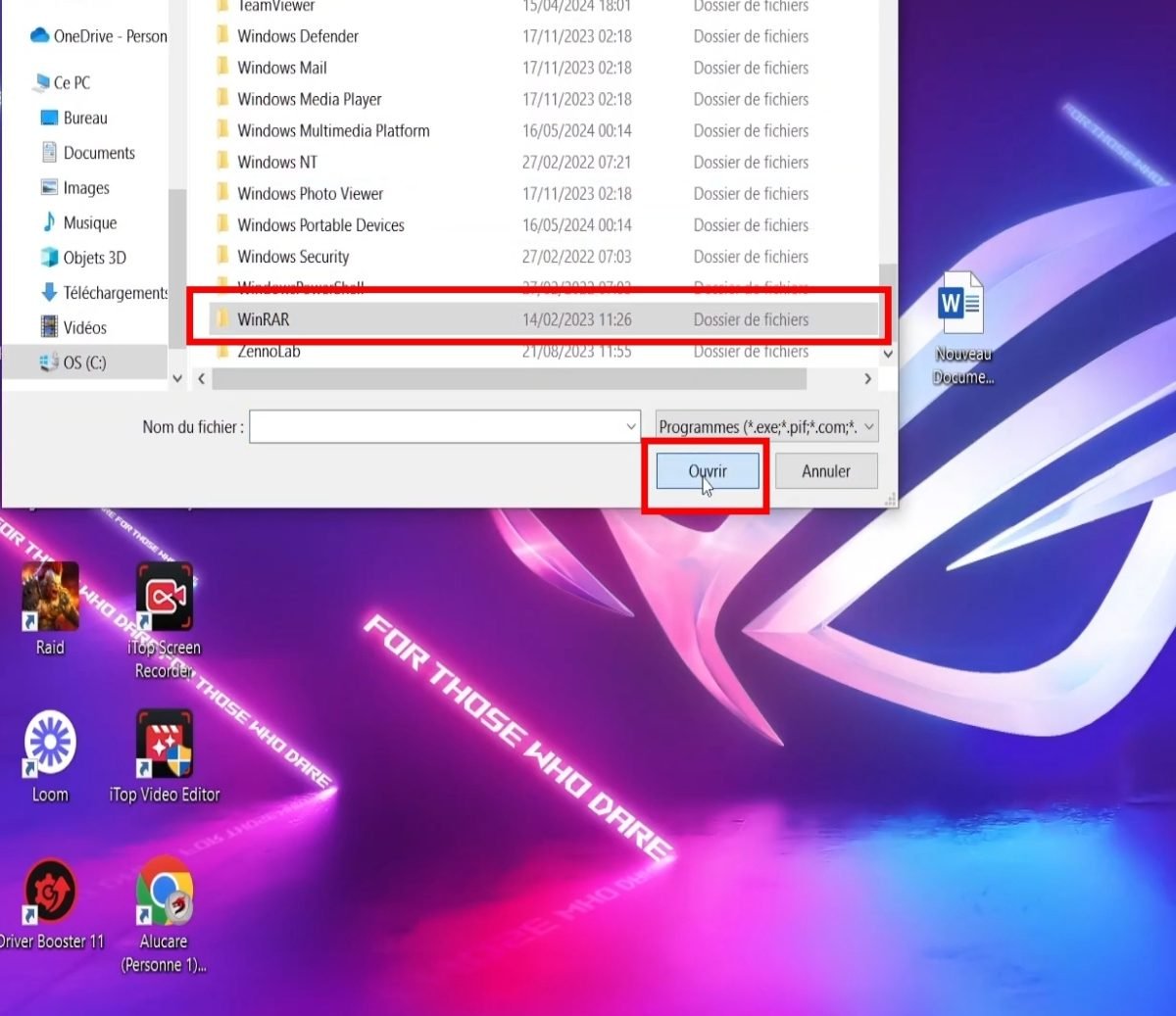
- Fra nu af skal du placere din markør på WinRAR.exe og så videre Åben,

- D’ici là, vous verrez alle oplysninger om den skjulte .docx, ainsi que tous les fichiers à l’intérieur !
- D’ailleurs, vous pouvez également y insérer des fichiers si cela vous tente et les supprimer si nécessaire, par la suite.
Découvrez également l’extension d’un fichier qui s’ouvre avec un traitement de texte !
Et .docx-dokument består faktisk af flere filer: Find den hemmelige fil!
Efter at have Åbn .docx-filen med Winrar.exe, vous trouverez tous les fichiers secrets à l’intérieur !
Notez qu’il s’agit d’un document composé de plusieurs fichiers regroupés dans une archive compressée. On y trouve :
- Dokumentets indhold,
- Stil,
- Teksten,
- L’image,
- D’autres données et informations.
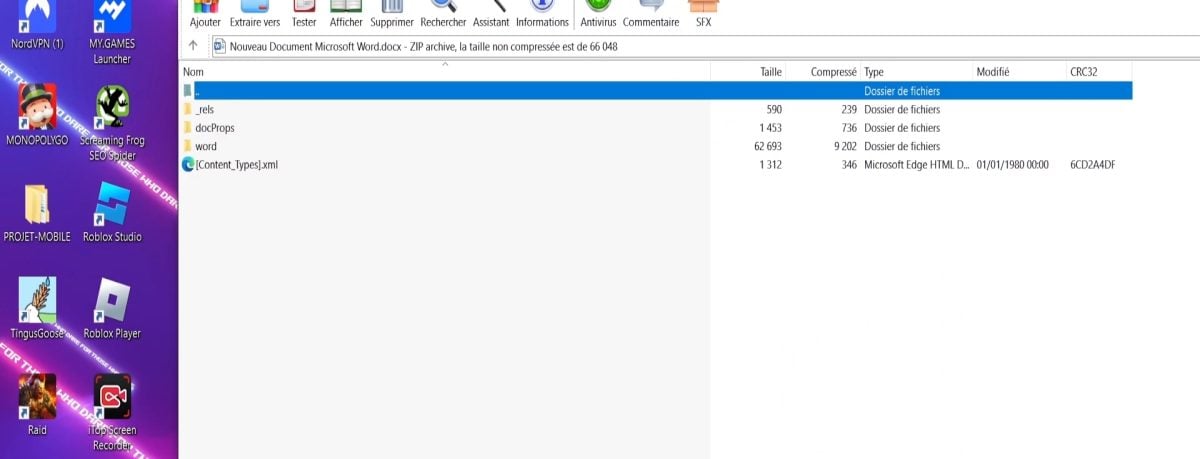
Når en .docx-fil åbnes, er den faktisk uddrag fra arkivet. De forskellige filer, der udgør den, vil blive behandlet af Microsoft Word eller anden software, der er kompatibel med dette format.
Denne modulære struktur vil mere effektiv dokumenthåndtering. Det gør det også lettere at ændre og opdatere disse filer på et senere tidspunkt.
Hemmelige .docx-filer: Hvordan kan du finde dem på din computer?
Nogle gange kan du kan ikke finde en .docx-fil qui devait être sur votre ordinateur, ou que vous avez choisi de cacher sur l’appareil volontairement.
Hvis du en dag vil finde den igen, er der et par enkle teknikker, der kan hjælpe dig:
1. Visning af hemmelige filer i Windows
Gør som følger for nemt at få vist hemmelige filer i Windows:
På Windows 11 :
- D’abord, ouvrez Filudforsker fra proceslinjen.
- Vælg derefter At vise > så At vise > og klik på Skjulte elementer.
På Windows 10 :
- D’abord, ouvrez Filudforsker fra proceslinjen.
- Vælg derefter At vise > Muligheder > så Ændre mappe- og søgeindstillinger.
- Vælg den At vise og i Avancerede indstillinger vælger du Vis skjulte filer, mapper og drev og bekræft derefter ved at klikke på OK.
2. For Mac
De même, il arrive également que des fichiers .docx soient cachés de votre Mac, ou bien que vous les ayez cachés exprès des Paramètres de l’appareil.
Så for Find de hemmelige .docx-filer på en Mac, skal du følge disse enkle trin:
- D’abord, cliquez sur l’icône Finder fra din Dock for at åbne den.
- Ensuite, appuyez sur “Kommando + Skift + .” for at vise filer, der er skjult i mapper.
Hvis du vil skjule filen igen, skal du trykke på Command + Shift + . på din Mac.
Pour plus d’astuces sur votre Mac, découvrez comment changer la couleur d’un dossier sur macOS !
Hvilken software kan jeg bruge til at åbne et .docx-dokument?
For at åbne et .docx-dokument skal du bruge følgende værktøjer kompatible Microsoft Office-applikationer. Mais, sachez qu’un .docx est compatible avec les logiciels suivants :
- Microsoft Word Open Office
- LibreOffice
- Google Docs (læs online)
- æble-side
- Word Viewer
Dette .docx-dokument kan åbnes med Microsoft Word 2007 og nyere versioner!
Nu ved du, hvordan du trouver le fichier secret d’un document .docx et le modifier en optant pour WinRAR comme option de lecture ! De même, trouver un fichier .docx dissimulé sur votre ordinateur n’est plus un secret pour vous !






